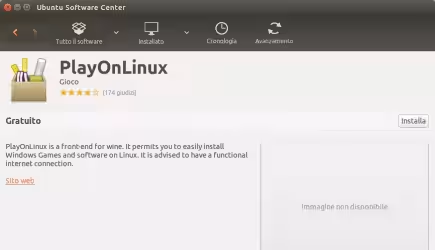Con Windows 10, Microsoft ha proseguito nel processo di svecchiamento del proprio sistema operativo iniziato con Windows 8, introducendo molte migliorie ormai consolidate nel più agile mondo mobile. Fra queste, troviamo una modalità di aggiornamento differente rispetto al passato e nettamente più vicina all'"update continuo" di Android e Chrome OS. Come su quest'ultimo, in particolare, gli utenti più intraprendenti possono accedere ad una sorta di "canale beta", ricevendo aggiornamenti e nuove versioni del sistema operativo (build) con mesi d'anticipo rispetto al grande pubblico. Il programma, a libera partecipazione volontaria, prende il nome di Windows Insider e per farne parte basta cambiare una semplice impostazione. Attenzione, però: prima di procedere è bene capire a cosa si va in contro
Articolo aggiornato per rispecchiare la nuova procedura, approfondire alcuni punti e trattare il nuovo livello Release preview
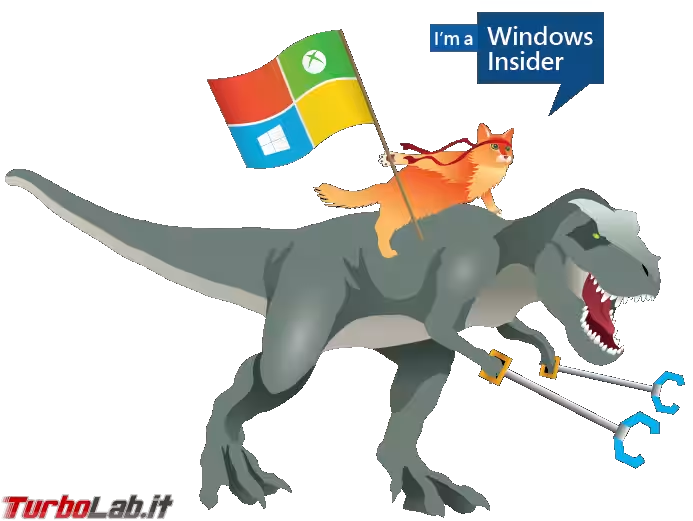
Nota: questo articolo fa parte de "La Grande Guida a Windows 10".
Cosa aspettarsi dal programma "Windows Insider"
Il programma Windows Insider è stato introdotto da Microsoft durante lo sviluppo di Windows 10 per coinvolgere gli appassionati nella fase di test, consentendo agli "smanettoni" di provare le nuove versioni del sistema operativo in anteprima per poi segnalare i problemi riscontrati e consentire allo sviluppatore di perfezionare il prodotto prima del debutto.
L'iniziativa è rimasta attiva anche in seguito al debutto della versione finale di Windows 10. Lo scopo è immutato: recapitare al pubblico tecnico le versioni migliorate del sistema operativo, per poi raccogliere feedback ed incorporare ulteriori perfezionamenti nel codice prima di rilasciare l'aggiornamento su larga scala. Questo iter è stato seguito, ad esempio, con l'aggiornamento di novembre 2015, reso disponibile ai tester molti mesi prima del varo ufficiale. Lo stesso si è verificato con il maxi-update della primavera/estate 2016 ed anche con Creative Update di marzo 2017.
Come evidente, quindi, partecipare al programma Windows Insider è un'ottima occasione per accedere a funzioni e migliorìe con mesi di anticipo e contribuire con le proprie opinioni allo sviluppo di Windows.
Sì, ci saranno problemi
Allo stesso tempo, però, è bene prestare attenzione: come Microsoft stessa ribadisce a più riprese, molte funzionalità proposte ai partecipanti non sono ancora del tutto rifinite e, ancora più importante, le build d'anteprima sono regolarmente interessate da problemi realmente importanti (in un caso, ad esempio, non era più possibile aprire il menu Start!).
Ancora: se, per qualsiasi motivo, si desidera ritornare alla versione stabile è necessario formattare e reinstallare da zero.
Insomma: diventare Windows Insider è una ghiotta opportunità per gli smanettoni, ma è bene farlo solo su un computer secondario, in una macchina virtuale o, comunque, assicurandosi che sia sempre disponibile un PC alternativo sul quale ripiegare in caso di problemi.
Come diventare Windows Insider
Per ricevere in anteprima i nuovi aggiornamenti di Windows 10, cliccare Start -> Impostazioni -> Aggiornamento e sicurezza. Spostarsi quindi alla pagina Programma Windows Insider (ultima in basso nella colonna di sinistra).
Cliccare sul grande pulsante Per iniziare
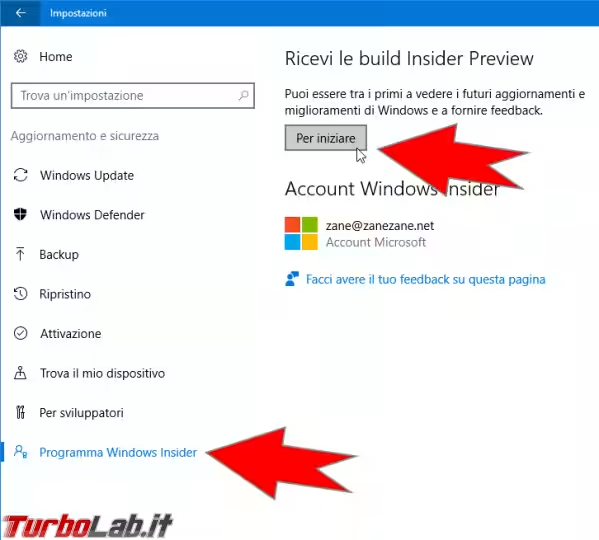
Se si utilizza un "account locale"
In caso si utilizzi un account locale e non un account Microsoft è necessario passare a quest'ultimo. Acconsentire per proseguire.
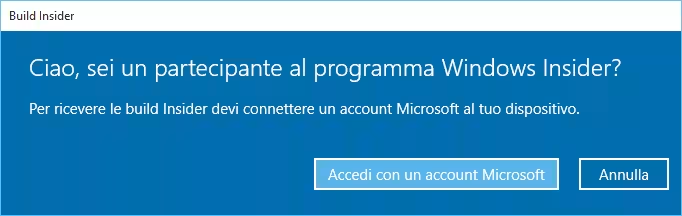
Cliccare quindi su Account Microsoft...
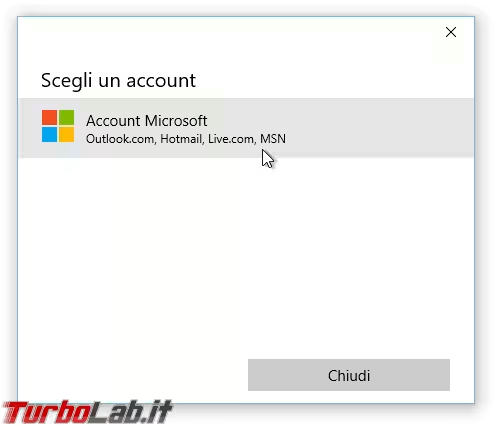
... ed eseguire login. Se ancora non si possiede un account, è sufficiente registrarne uno partendo da qui.
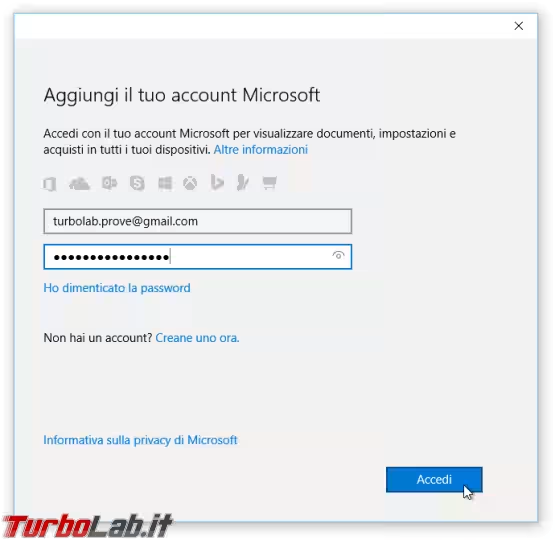
A questo punto si ritorna alla schermata precedente. Da qui, cliccare di nuovo Per iniziare.
Aderire al programma "Windows Insider"
Se il vostro account Microsoft non è ancora parte del programma Windows Insider, è necessario abilitarlo ora. Cliccare Registra per accedere al sito...
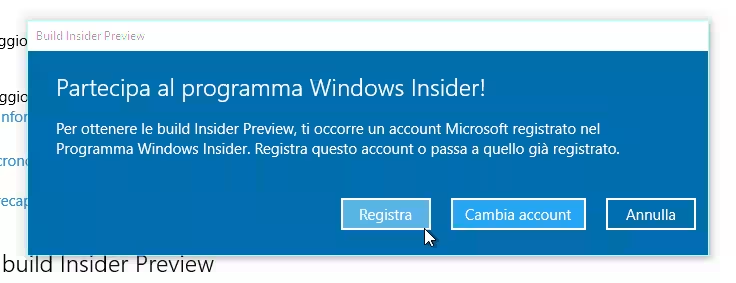
... quindi cliccare il pulsante viola Per iniziare...
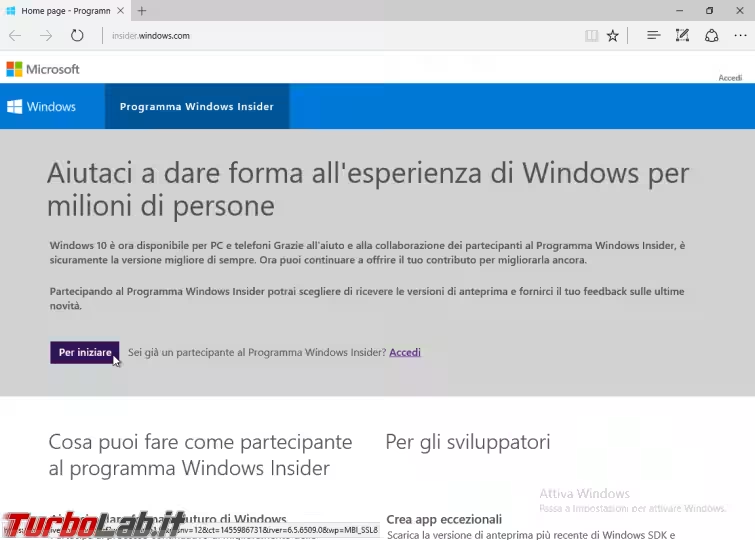
... alla schermata successiva, spuntare Accetto i termini del contratto e proseguire con Invia
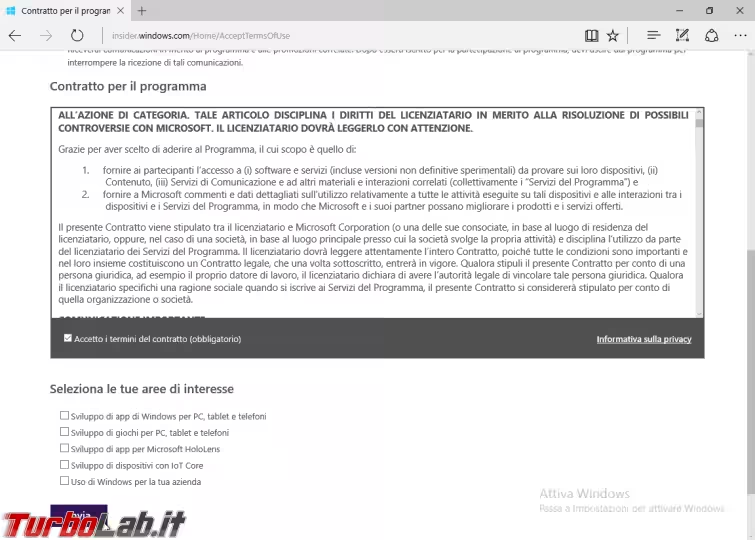
Fatto questo siete ufficialmente parte del programma: benvenuti fra noi! Ritornati alla schermata di Windows Update cliccare Passaggi successivi.
Dovrete ora confermare varie schermate nelle quali Microsoft mette in guardia circa i problemi che si potranno incontrare scegliendo di ricevere aggiornamenti di anteprima. Accettate tutto quanto, compresa la richiesta di riavvio:
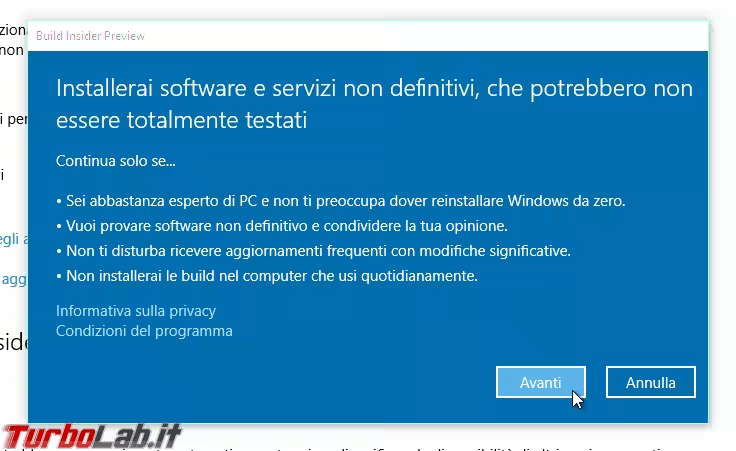
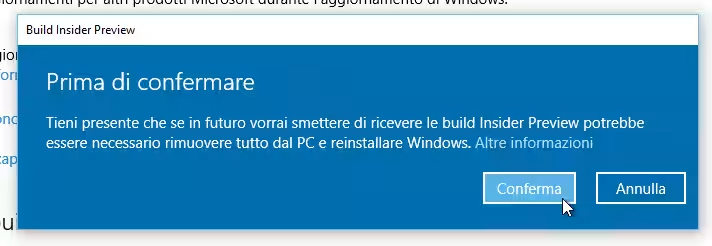
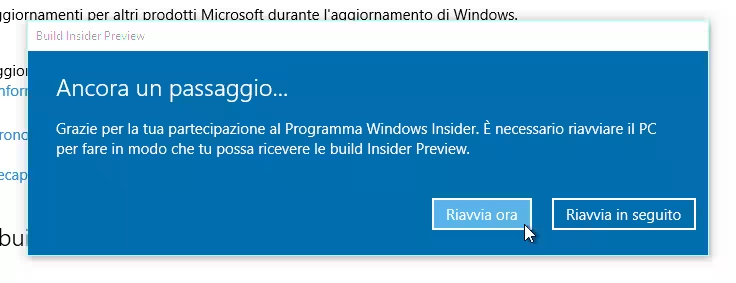
"RElease preview", lento o veloce: Scegliere il livello
A riavvio completato, cliccate nuovamente Start -> Impostazioni -> Aggiornamento e sicurezza e da qui il quindi il collegamento Opzioni avanzate.
Nella sezione in basso trovate uno slider dal quale scegliere il "livello" di partecipazione: spostandolo a sinistra si ricevono gli aggiornamenti più tardi, ma il rischio di problemi gravi è pressoché nullo. Avanzando verso destra, invece, la ricezione è più veloce, ma è anche altamente probabile che qualche update causi problemi.
In particolare, i livelli disponibili sono:
-
Release preview: scegliendo questo livello non si ricevono mai nuove "build" preliminari, ma solamente aggiornamenti per la versione corrente del sistema operativo e per i driver - è la scelta più cauta, ma è anche quella che anticipa solo di pochissimo la disponibilità pubblica delle stesse patch -
Lento: consente di ricevere le nuove versioni di Windows in anteprima, ma solamente dopo che sono state testate dai più intraprendenti - si tratta di una scelta appropriata per chi desidera provare le prossime evoluzioni del sistema operativo ed è disposto ad accettare qualche inconveniente minore, ma non problemi gravi -
Veloce: l'essenza del programma Windows Insider si trova a questo livello: con cadenza aperiodica ma sostenuta, Microsoft distribuisce le nuove build a chi ha scelto questo livello, anticipando di molti mesi il debutto delle novità sui livelli più cauti. Si tratta però di versioni interessate da problemi importanti, spesso tali da rendere il sistema inutilizzabile per le operatività quotidiane
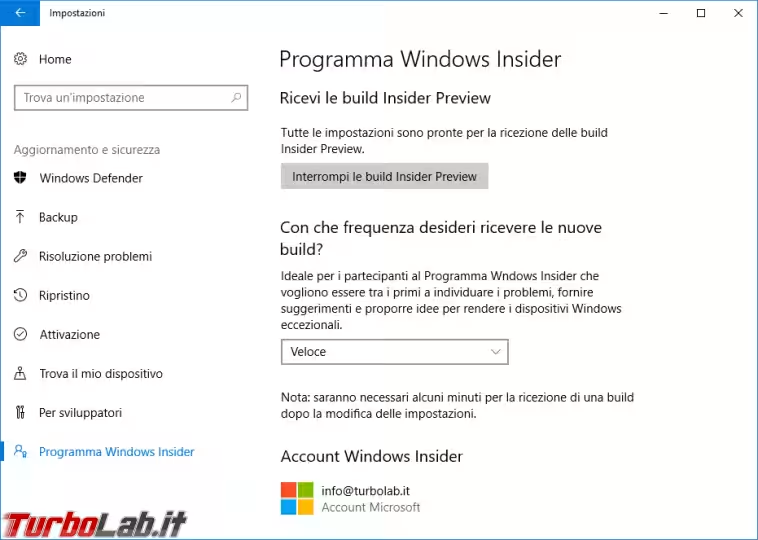
Una volta completata la scelta, potete chiudere la finestra. Saranno necessarie alcune ore per ricevere i primi aggiornamenti in anteprima ma, da lì in poi, l'installazione avverrà sempre automaticamente.
Meglio attivarla oppure no?
Personalmente, ho fatto questa scelta: inizialmente, avevo configurato i miei PC sul livello "veloce". In seguito ad alcuni problemi sostanziali, però, ho migrato tutto al più cauto livello "lento". In entrambi i momenti, comunque, ho sempre mantenuto un singolo computer sul ramo "stabile", fuori dal programma Windows Insider, di modo da avere un "backup" su quale spostarmi in caso di problemi.